Gaubenwand Allplan Höhen Eingabe
Wie stelle ich die Höhen ein, damit die Gaubenwand in Allplan an die Ebenen anbindet?
Gebt dazu die Gaubenform in Allplan ein und zeichnet die Wände ein. Nun ist es wichtig die oberen und unteren Ebenen zu verstehen. Gebt für die Gaubenwand folgende Beziehung an, damit müsst ihr die Pipette benutzen und jeweils die unsichtbaren Ebenen anklicken, die ich mit den blauen Pfeilen eingezeichnet habe:
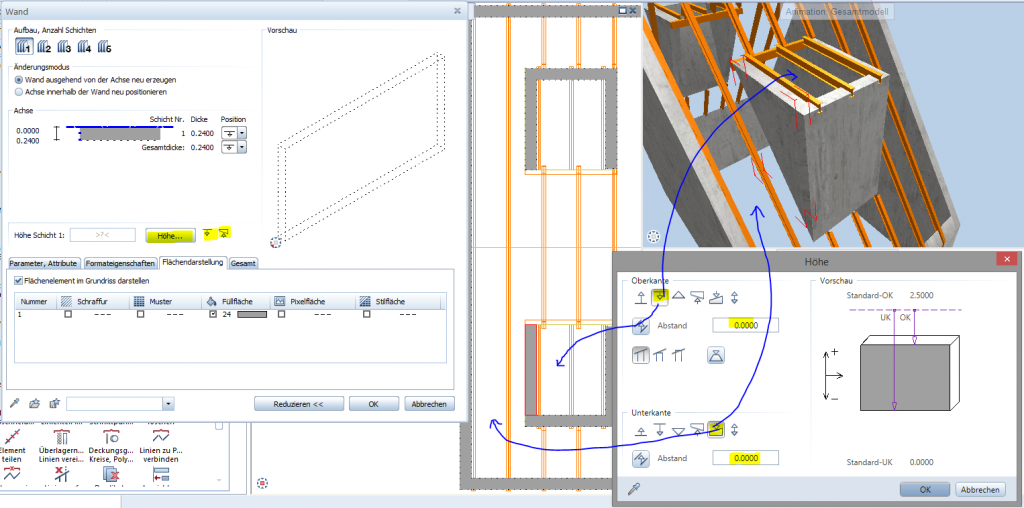
Gaubenwand
Die Daten der Gauben Wand habe ich als Allplan NDW Teilbild zum Üben beigefügt: Dachgauben Wandhoehen Version 2014>>
Die Teilbilddaten sind gezippt. Bitte entpacken und dann einfach Doppelklick auf das Teilbild. Damit öffnet sich Allplan und Ihr könnt den Inhalt markieren und in ein Projekt kopieren!
Gaubendach Überstand Höhen Eingabe in Dachhaut
Und wenn Ihr nun einen Dachüberstand haben wollt, bei dem Dachhaut sich auf die gewählte Dach-Ebene bezieht bzw. bleibt, bitte mit diesem Eingabetyp eingeben:
Die Dachaut Daten habe ich als Allplan NDW Teilbild zum Üben beigefügt:
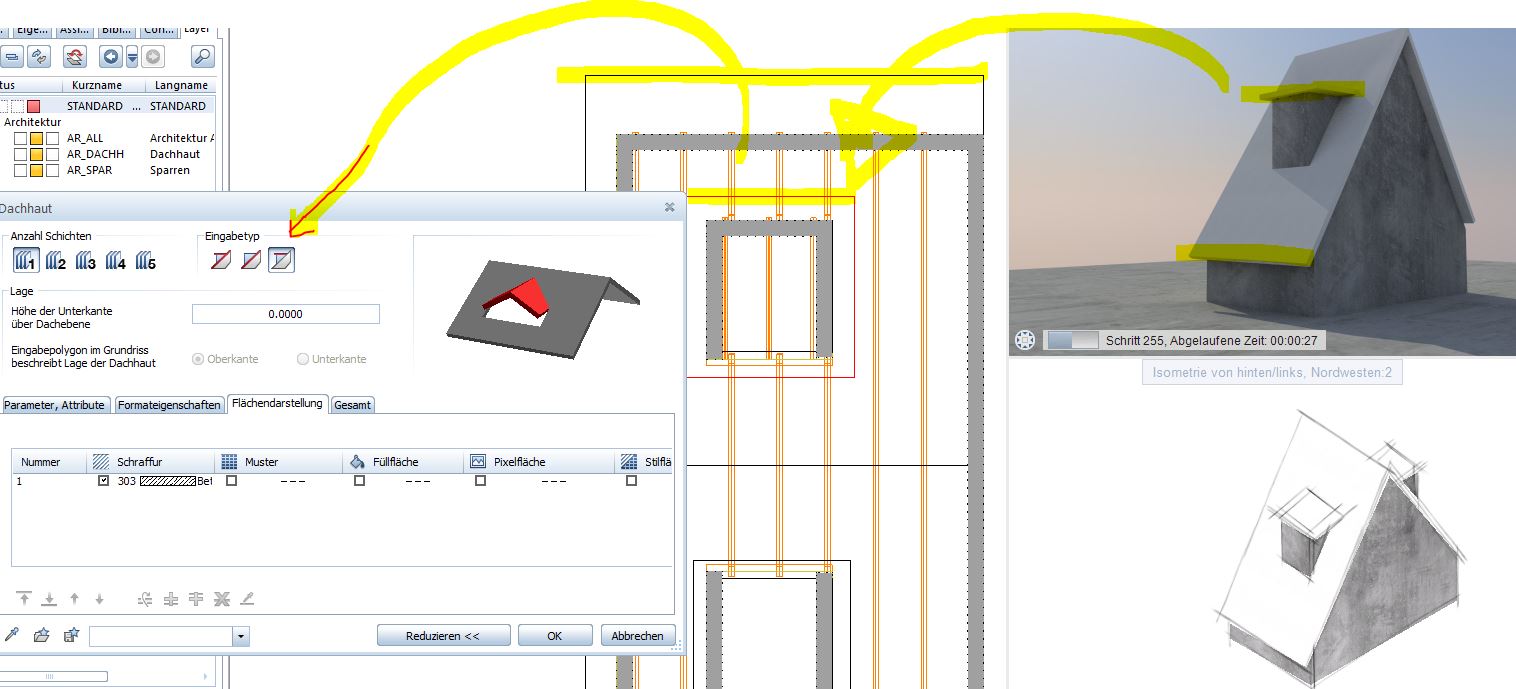
Allplan Dachüberstand
Dach-fuer-Dachgaube.zip (2858 Downloads)
Die Teilbilddaten sind gezippt. Bitte entpacken und dann einfach Doppelklick auf das Teilbild. Damit öffnet sich Allplan und Ihr könnt den Inhalt markieren und in ein Projekt kopieren!
Ich hoffe, mit diesen Informationen konnte ich Euch weiterhelfen, für weitere Fragen oder auch Bestellungen könnt Ihr Euch selbstverständlich gerne wieder an uns wenden. Viel Spass mit Allplan wünscht Euch
Dipl.-Ing. (FH) Frank Will

